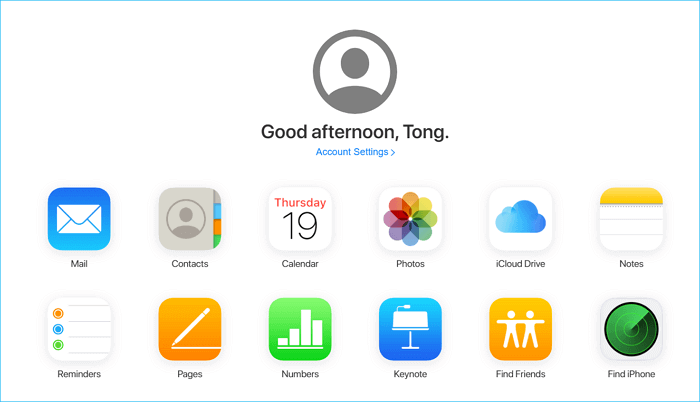Le Bluetooth peut-il transférer des fichiers d'un iPhone vers Android ou un PC
Non. Les fonctionnalités telles que le partage de fichiers Bluetooth et AirDrop ne fonctionnent que sur les appareils dotés du même système d'exploitation. Par conséquent, malheureusement, vous ne pouvez pas envoyer ou recevoir de fichiers iPhone sur Android/PC via Bluetooth. Bluetooth est une option intéressante et rapide pour le transfert de fichiers pour la plupart des appareils, à l'exception des appareils iOS et macOS. Comme vous le savez peut-être, l'iPhone ou l'iPad ne prend en charge aucune forme de partage de fichiers via Bluetooth. La méthode de transfert de fichiers sans fil recommandée par Apple utilise AirDrop, qui vous permet de transférer des fichiers entre deux appareils iOS ou entre un appareil iOS et un appareil macOS. Quant au transfert de fichiers entre un appareil iOS et un PC ou Android, vous aurez besoin de différentes manières.
Comment transférer des fichiers iPhone vers d'autres appareils sans Bluetooth
| Méthode |
Efficacité |
Difficulté
|
| EaseUS MobiMover
|
Élevé - Le moyen le plus simple et le plus rapide d'envoyer des fichiers depuis un iPhone vers des appareils exécutant différents systèmes d'exploitation. (Transfert filaire) |
Facile |
| iCloud
|
Élevé - Vous pouvez accéder aux fichiers synchronisés sur vos appareils à tout moment, mais iCloud a des limitations en matière d'espace de stockage et de type de fichier. (Transfert sans fil) |
Facile |
Transférer des fichiers avec l'outil de transfert de données iPhone
Cela s'applique aux contacts, messages, vidéos, musique, audio et autres données iOS.
Si vous souhaitez transférer des fichiers entre votre iPhone et un PC ou un Android, l'une des options les plus simples et les plus rapides devrait être d'utiliser EaseUS MobiMover Pro . Cet outil de transfert de données iOS vous permet de transférer des contacts vers un nouvel iPhone et de déplacer des photos, des notes, des messages et davantage de données de votre iPhone vers votre PC ou vice versa. Quelle que soit la taille de vos fichiers, EaseUS MobiMover peut vous aider à les transférer rapidement. Si vous souhaitez faire une copie de vos fichiers essentiels, EaseUS MobiMover peut sauvegarder votre iPhone très rapidement.
Ce programme est également équipé de petits outils comme WhatsApp Manager, Video Downloader et File Converter. Avec ces outils, vous pouvez :
- Transférer des données d'iPhone à iPhone .
- Transférez des données de l'iPhone vers Android.
- Téléchargez des vidéos depuis YouTube, Twitter, Facebook et plus de 1 000 sites.
- Convertissez les images HEIC en JPG.
- Convertissez toutes les vidéos locales en MP3.
Pour transférer des fichiers d'un iPhone vers un PC :
- 🔍Choses dont vous avez besoin
- Un câble Lightning correct pour connecter les appareils.
- Téléchargez EaseUS MobiMover sur votre PC.
- Assurez-vous que la batterie est suffisante sur les deux appareils.
- Libérez suffisamment d'espace de stockage sur votre appareil cible.
Étape 1. Connectez les deux iPhones à l'ordinateur et lancez EaseUS MobiMover. Cliquez ensuite sur « Téléphone à téléphone », vérifiez le sens du transfert et cliquez sur « Suivant » pour continuer.
Étape 2. Sélectionnez une ou plusieurs catégories que vous souhaitez copier, puis cliquez sur « Transférer ».
Étape 3. Attendez que l'outil transfère les fichiers sélectionnés d'un iPhone à un autre. Une fois le processus terminé, accédez aux applications correspondantes pour vérifier les fichiers nouvellement ajoutés.
Si vous trouvez ce logiciel puissant et efficace, partagez-le avec vos collègues et amis et laissez-le vous aider dans le transfert de données.
Synchroniser les fichiers iPhone via iCloud
S'applique aux contacts, aux photos et à iCloud Drive
Une autre façon de transférer des fichiers consiste à utiliser la page iCloud, qui ne nécessite l'installation d'aucun programme. Tout ce dont vous avez besoin est de vous connecter à votre compte iCloud sur un navigateur Web et de télécharger les fichiers souhaités sur votre PC.
Voici les étapes pour utiliser iCloud pour transférer des fichiers.
Étape 1 . Accédez à icloud.com sur votre ordinateur/téléphone Android et connectez-vous à votre compte iCloud.
Étape 2 . Choisissez le type de fichier que vous souhaitez télécharger.
Étape 3 . Sélectionnez les éléments spécifiques que vous souhaitez transférer sur votre PC. Vous pouvez appuyer sur Ctrl et utiliser le curseur de votre souris pour sélectionner plusieurs éléments.
Étape 4 . Une fois que vous avez choisi les éléments, vous pouvez soit cliquer sur l'icône d'engrenage dans le coin inférieur gauche de votre page, soit sur une icône en forme de nuage avec une flèche pour télécharger les éléments.
![Transférer des fichiers via iCloud]()
Restrictions
- 🚩iCloud n'offre à ses utilisateurs que 5 Go de stockage gratuits. Vous devez vous assurer que votre iCloud dispose de suffisamment d'espace de stockage si vous avez beaucoup de photos ou d'autres fichiers à transférer.
- 🚩iCloud vous permet uniquement de transférer des contacts, des photos et des fichiers stockés dans iCloud Drive.
Pourquoi l'iPhone ne prend-il pas en charge le transfert de fichiers Bluetooth
Nous ne savons pas pourquoi l'iPhone ne prend pas en charge le transfert de fichiers Bluetooth. Mais d’après ce que nous savons d’Apple, les raisons peuvent inclure :
🛡️Problème de sécurité . L'activation du transfert de fichiers Bluetooth peut rendre votre appareil vulnérable et facile à pirater ou à contrôler par le pirate informatique. De cette façon, ils peuvent voler vos données ou propager des logiciels malveillants sur les appareils à proximité.
🎵Protection du droit d'auteur de la musique ou d'autres fichiers . Apple ne souhaite pas que des chansons ou des fichiers piratés soient transférés sur votre iPhone. Vous pouvez donc acheter des chansons originales sur iTunes ou Apple Music. Cela peut promouvoir les achats iTunes.
L'essentiel
C'est notre guide sur le transfert de fichiers Bluetooth sur iPhone ou iPad. Comme vous pouvez le constater, l'iPhone ne prend pas en charge le transfert de fichiers via Bluetooth. Donc, si vous souhaitez transférer des fichiers entre deux iPhones ou entre un iPhone et un ordinateur, votre meilleure option devrait être d'utiliser EaseUS MobiMover . En revanche, si vous souhaitez transférer des données entre un Android et un iPhone, il est plus conseillé d'utiliser certains services cloud.
FAQ sur le transfert de fichiers Bluetooth sur iPhone
1. L’iPhone peut-il envoyer des fichiers via Bluetooth ?
Si vous avez activé AirDrop, vous pouvez envoyer des fichiers via Bluetooth sur iPhone vers d'autres appareils Apple. Par exemple, vous pouvez transférer des contacts d'iPhone à iPhone via Bluetooth .
2. Comment transférer des photos de Windows 10 vers mon téléphone via Bluetooth ?
Avant d'envoyer les fichiers, assurez-vous d'avoir activé Bluetooth sur votre téléphone et qu'il est couplé à votre ordinateur.
Sur votre PC sous Windows 10 :
- Accédez à Démarrer > Paramètres > Appareils et autres appareils.
- Sélectionnez Envoyer ou recevoir des fichiers via Bluetooth > Envoyer des fichiers > choisissez votre téléphone > Suivant.
- Cliquez sur Parcourir > les photos souhaitées > Ouvrir > Suivant > Terminer.
Sur votre téléphone, recevez les fichiers via Bluetooth, choisissez l'emplacement où vous souhaitez conserver votre fichier, et tout le processus est terminé.